若Bing页面加载缓慢,可依次清除缓存、更新浏览器、禁用扩展、启用HTTPS DNS、更换Bing链接或重置设置以优化性能。
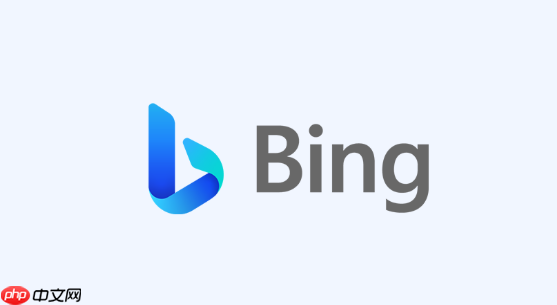
观看地址一“☞☞☞☞点击bing国际版浏览器官网入口☜☜☜”;
观看地址二“☞☞☞☞点击bing浏览器资源观看APP☜☜☜”;
如果您在使用Bing浏览器或通过Edge等浏览器访问Bing服务时遇到页面加载缓慢、响应迟钝或频繁卡顿的情况,这可能是由网络设置、浏览器配置或本地缓存问题导致的。以下是多种优化和故障排除方法,帮助您恢复流畅的搜索体验。
浏览器在访问网页时会存储临时数据以加快后续加载速度,但长期积累的缓存文件可能损坏或过期,从而影响性能。
1、打开Edge浏览器,点击右上角的“三个点”菜单图标。
2、选择“设置”,进入“隐私、搜索和服务”选项。
3、在“清除浏览数据”部分,点击“选择要清除的内容”。
4、勾选“缓存的图像和文件”,并可按需选择其他项目如Cookie等。
5、点击“立即清除”按钮完成操作。
旧版本浏览器可能存在已知的性能缺陷或安全漏洞,更新到最新版本可以修复这些问题并提升整体稳定性。
1、在Edge浏览器中点击右上角“三个点”菜单。
2、选择“帮助和反馈”下的“关于Microsoft Edge”。
3、浏览器将自动检查更新并下载安装最新版本。
4、更新完成后,重启浏览器以应用更改。
第三方扩展程序虽然能增强功能,但部分插件会在后台运行并占用大量内存资源,导致浏览器整体变慢。
1、在Edge浏览器地址栏输入 edge://extensions/ 并回车,进入扩展管理页面。
2、逐一查看已安装的扩展,关闭不常用或来源不明的扩展开关。
3、对于确认不再使用的扩展,点击“移除”按钮彻底删除。
4、重启浏览器观察卡顿现象是否改善。
传统的DNS解析方式可能存在延迟或被劫持的风险,启用加密的DNS服务可以提高解析效率和安全性。
1、进入Edge浏览器“设置”中的“隐私、搜索和服务”。
2、向下滚动至“安全性”区域,找到“使用安全的DNS指定如何查找网站的网络地址”。
3、开启该功能,并选择“选择服务提供商”。
4、在自定义选项中输入推荐的公共DNS,例如阿里公共DNS:https://dns.alidns.com/dns-query。
某些地区因网络策略导致默认Bing域名访问不稳定,更换为特定前缀的URL可绕过限制。
1、在Edge浏览器设置中,进入“地址栏和搜索”下的“管理搜索引擎”。
2、点击“添加”按钮创建新的搜索引擎。
3、填写名称(如“Bing优化版”)、关键字(如“bing”)和URL地址:https://www4.bing.com/search?q={searchTerms}。
4、保存后,在“地址栏中使用的搜索引擎”中选择新添加的条目作为默认项。
当上述调整无效时,可能存在深层配置冲突,重置可恢复所有设置到初始状态,排除潜在错误。
1、进入Edge浏览器“设置”主界面。
2、在左侧菜单选择“重置设置”。
3、点击“将设置恢复为其默认值”按钮。
4、确认操作后等待系统自动完成重置流程。
以上就是Bing浏览器怎么解决卡顿问题_Bing浏览器卡顿优化与故障排除的详细内容,更多请关注php中文网其它相关文章!

每个人都需要一台速度更快、更稳定的 PC。随着时间的推移,垃圾文件、旧注册表数据和不必要的后台进程会占用资源并降低性能。幸运的是,许多工具可以让 Windows 保持平稳运行。




Copyright 2014-2025 https://www.php.cn/ All Rights Reserved | php.cn | 湘ICP备2023035733号